مانی که سیستم عامل جدیدی رو در رایانه خودمون نصب میکنیم، دغدغه اصلی ما ویروسها و بد افزارها هستن و ما دنبال حفاظت از رایانهی خودمون هستیم. اما در ویندوز 10 نیازی به نصب آنتی ویروس قدرتمند و سازگار خارجی وجود نداره. یکی از ابزارهای داخلی که در طراحی ویندوز 10 به کار برده شده، آنتی ویروس داخلی (Windows Defender) ویندوز 10 هست که در این مقاله به معرفی و آموزش فعال کردن اون میپردازیم.
مطالب نوشته
معرفی Windows Defender ویندوز 10
آنتی ویروس داخلی (Widows Defender) ویندوز 10 نیز مثل ابزار مشابه خود در ویندوز 8، در پیش فرض سیستم عامل تعبیه شده تا هر شخصی که این سیستمعامل رو نصب میکنه از حداقل حفاظت و امنیت برخوردار باشه.
این ابزار امنیتی و ضد بد افزار، یک آنتی ویروس Real-Time هست، یعنی بی وقفه فایلهای دانلود و اجرا شده رو بهصورت خودکار اسکن میکنه، در صورت پیدا کردن بدافزار اون رو پاک و فایل رو قرنطینه میکنه. در پایان هم بدون اینکه ازتون بخواد کاری انجام بدید، به صورت پاپآپ فعالیت انجام شده رو گزارش میده. همینطور باعث میشه که سیستمعامل اخطار نصب آنتی ویروس نده.
مزیتهای استفاده از آنتی ویروس داخلی (Windows Defender) ویندوز 10
1. اسکن و بروزرسانی خودکار آنتی ویروس داخلی ویندوز 10

همون طور که قبلا گفتیم، Windows Defender هم مثل سایر نرم افزار های امنیتی، در پیشزمینه سیستم فعاله و برای جلوگیری از ورود ویروسها و بد افزارها کارهای لازم رو انجام میده.
اگر آنتی ویروس رو مکرر بهروزرسانی نکنید کارایی خودش رو از دست میده و نمیتونه کارش رو به خوبی انجام بده، اما جای نگرانی وجود نداره. ویندوز 10 از طریق Windows Update آپدیت های آنتی ویروس و ضد بد افزار رو به صورت خودکار دانلود و اون رو به روز میکنه.
2. اعتماد سازی فایلها در آنتی ویروس داخلی ویندوز 10

آنتی ویروسها و ضد بد افزارها همیشه درست کار نمیکنن! ممکنه گاهی فایلهای مورد نیاز و ضروری ما رو به اشتباه قرنطینه کنن. برای جلوگیری از این کار در اکثر نرم افزارهای امنیتی، امکانی با نام Exclusion وجود داره که با استفاده از اون میشه برای آنتی ویروسها استثناهایی به کار برد.
برای انجام این کار Windows Security رو در منوی استارت سرچ و باز کنید. در قسمت Virus & threat protection settings، روی گزینه Manage settings کلیک کنید. در بخش Exclusion، گزینهی Add or remove exclusions رو انتخاب و با گزینهی Add an exclusion و انتخاب از بین انوعی که براتون نمایش داده میشه اون استثنا رو اضافه کنید.
برای حذف کردن فایلی هم که قبلا اضافه کردید کافیه رو فلش به سمت پایین در قسمت راست اون فایل کلیک چپ کنید و با مشاهده گزینهی Remove و انتخابش اون رو پاک کنید.
3. اسکن دستی و انواعش
اسکن فایلها در این ابزار به صورت خودکار انجام میشه. ولی در صورت نیاز به اسکن دستی، در Windows Defender می تونید با چندین روش این کار رو انجام بدید. در ادامه نحوهی انجام اسکن دستی رو بهتون توضیح میدیم.
چجوری اسکن دستی انجام بدیم؟
اول به منوی استارت برید و بخش تنظیمات رو باز کنید.

گزینه Update & Security رو انتخاب کنید.

اول روی گزینهی Windows Security کلیک کنید و درپنجرهای که سمت راست به نمایش در میاد، با انتخاب Virus & Threate Protection صفحهی جدیدی براتون باز میشه.

تو بخش Current Thteats گزینهای به نام Scan options رو انتخاب کنید.

حالا انواع اسکنهای دستی بهتون نمایش داده میشه. اول با کلیکچپ روشون انتخاب و در نهایت با زدن گزینهی Scan now در پایین، فرآیند بررسی آنتی ویروس داخلی (Windows Defender) رو شروع کنید. در تصویر زیر انواع اسکن دستی رو مشاهده میکنید.

- اسکن سریع (Quick scan): اسکن سریع فایلهایی که اغلب مورد تهدید قرار میگیره رو با سرعت بالایی اسکن میکنه.
- اسکن کامل (Full scan): تمام فایلها و برنامههای در حال اجرای هارد دیسک رو اسکن میکنه وبیشتر از یک ساعت طول میکشه.
- اسکن سفارشی (Custom scan): هر مکان یا فایلی که خودتون انتخاب کنید رو بررسی میکنه. برای این کار روش راحتتر دیگهای هم وجود داره و کیکراست روی فایل وانتخاب گزینهی Scan With Microsoft Defender انجام میشه.
- اسکن آفلاین (Microsoft Defender Offline scan): از بین بردن بعضی از بدافزارها در حال اجرای سیستمعامل سخته. با انتخاب این گزینه سیستم ریاستارت میشه و قبل اجرای دوباره ویندوز کاملا اسکن میشه.
4. قرنطینه
اگر فایل آلودهای در سیستم مشخص بشه آنتی ویروس داخلی (Windows Defender) ویندوز 10، اون فایل رو قرنطینه میکنه و به شما اطلاع میده. برای دیدن فایلهای قرنطینه شده، Defender یا Security رو در منوی استارت وارد و Windows Security رو باز کنید.

اول گزینهی Virus & Threate Protection و بعد هم Protection history رو انتخاب کنید.

با انجام مراحل قبل تاریخ پیدا شدن فایل آلوده و قرنطینه شدن اون به صورت یک فهرست به شما نمایش داده میشه.

5. امکان جایگزینی خودکار Windows Defender با آنتی ویروس خارجی
در صورت نصب آنتی ویروس خارجی هیچ گونه مشکلی در انجام وظایف آنتی ویروس جدید پیش نمیاد. چرا که آنتی ویروس داخلی (Windows Defender) ویندوز 10 به صورت خودکار توسط خود سیستمعامل غیر فعال میشه. در صورت نصب آنتی ویروس خارجی و مراجعه به تنظیمات Windows Defender، میبینید که تمام موارد اون غیر فعال و به رنگ خاکستریه. در صورت حذف آنتی ویروس خارجی، دوباره آنتی ویروس داخلی ویندوز 10 به صورت خودکار فعال میشه و روند کارش رو پیش میگیره. برای انتخاب یک آنتی ویروس مناسب از مقالهی بهترین آنتی ویروس ها برای ویندوز: مقایسه جامع آنتی ویروس ها کمک بگیرید.

نحوهی فعال کردن و غیر فعال کردن آنتی ویروس داخلی (Windows Defender) ویندوز 10
Windows Defender به صورت پیشفرض در سیستم فعاله. در بعضی شرایط نیاز میشه که اون رو غیر فعال کنید، برای مثال وقتی که قصد دارید نرمافزاری رو نصب کنید که از سالم بودن اون مطمئنید یا فایلی رو Crack کنید ولی Windows Defender اجازه نمیده و اون رو حذف میکنه. یا اینکه در حال انجام کاری هستید که نیاز به استفاده حداکثری از پردازنده دارید ولی فعال بودن Windows Defender اختلال ایجاد میکنه.
برای اینکه بتونید Windows Defender رو بهصورت موقت غیر فعال کنید، در منوی استارت Windows Security رو تایپ و باز کنید. در قسمت Virus & threat protection settings، روی گزینه Manage settings کلیک کنید و در بخش Real-time protection، گزینه On رو off کنید.
ویندوز دیفندر چیست؟
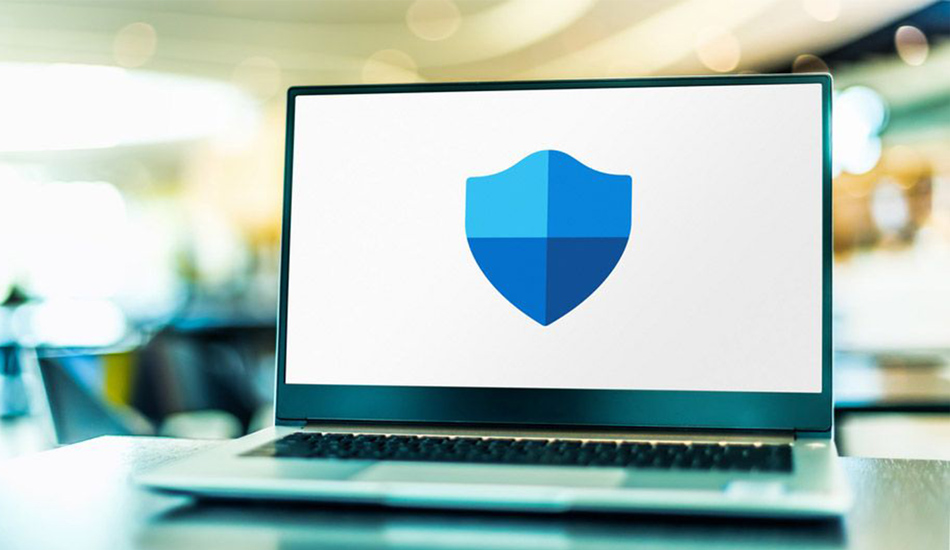
به زبان ساده ویندوز دیفندر یک نرم افزار امنیتی است که توسط مایکروسافت برای محافظت از کامپیوترهای ویندوزی در برابر ویروسها، تروجانها و سایر تهدیدات آنلاین طراحی شده است. ویندوز دیفندر به صورت پیش فرض بر روی کامپیوترهای ویندوزی نصب شده و به صورت خودکار به روز می شود. این نرم افزار دارای قابلیت های مختلفی مانند اسکن سریع، اسکن کامل، اسکن زمانبندی شده، حفاظت در زمان واقعی، حفاظت از فولدرها، حفاظت از مرورگر و… می باشد.
معرفی بهترین نرم افزار های کاربردی کامپیوتر بعد از نصب ویندوز
تاریخچه ویندوز دیفندر
پیش از آن که بخواهیم در مورد آموزش کار با ویندوز دیفندر اطلاعاتی را به شما ارائه دهیم، نیاز است تا نگاهی به تاریخچه ویندوز دیفندر انداخته و در مورد این سرویس اطلاعات جامع و کاملی را به شما ارائه کنیم. به صورت کلی ویندوز دیفندر سرویسی است که پیش از این با نام Microsoft AntiSpyware شناخته میشد و شرکت مایکروسافت پس از آن که سرویس GIANT AntiSpyware را در تاریخ 16 دسامبر 2004 خریداری کرد، این سرویس را برای اولین بار در 24 اکتبر 2006 به سیستم عامل ویندوز اضافه کرده است. پس از آن نیز رفته رفته این سرویس با دریافت بروزرسانی های متعدد به بخش مهم تری در ویندوز تبدیل شد و امروزه ب نام ویندوز دیفندر شناخته می شود.
کاربرد ویندوز دیفندر

پس از آن که شما را با سرویس ویندوز دیفندر و تاریخچه این سرویس آشنا کردیم، حال نیاز است تا به بررسی کاربرد ویندوز دیفندر نگاهی انداخته و در مورد آن اطلاعات کاملی را به شما ارائه دهیم. از مهمترین کاربردهای این سرویس، میتوان به موارد زیر اشاره کرد:
- حفاظت از کامپیوتر در برابر ویروسها
- مراقبت از کامپیوتر شما در برابر بدافزارها
- حفاظت از کامپیوتر در برابر نصب نرم افزارها به صورت ناخواسته
- محافظت از دستگاه شما در هنگام وب گردی
- جلوگیری از سرقت هویت و اطلاعات شما
- جلوگیری از نصب انواع تروجانها، کرمها و روت کیتها
همچنین ویندوز دیفندر به نحوی برنامه نویسی شده است که میتوانید با استفاده از آن، اقدام به اسکن کردن کامپیوتر خود به چند مدل مختلف کنید:
- Quick scan: بررسی پوشههای مهم سیستم و اسکن آنها
- Full scan: چک کردن کل کامپیوتر شما برای پیدا کردن بدافزارها
- Custom scan: فایلها و پوشههای انتخاب شده را برای بدافزار اسکن میکند
- Microsoft Defender offline scan: اسکن کامپیوتر برای پیدا کردن بد افزارهایی نظیر روت کیت ها بدون راه اندازی سیستم عامل
مدلهای مختلف اسکن در سرویس ویندوز دیفندر به شما این امکان را میدهد تا بتوانید متناسب با نیاز خود از این سرویس برای اسکن کردن کامپیوتر خود استفاده کرده و به سرعت بدافزارها و ویروسها را در سیستم خود پیدا کرده و از این طریق اقدام به پاک کردن آنها از دستگاه خود کنید.
آموزش فعال سازی ویندوز دیفندر
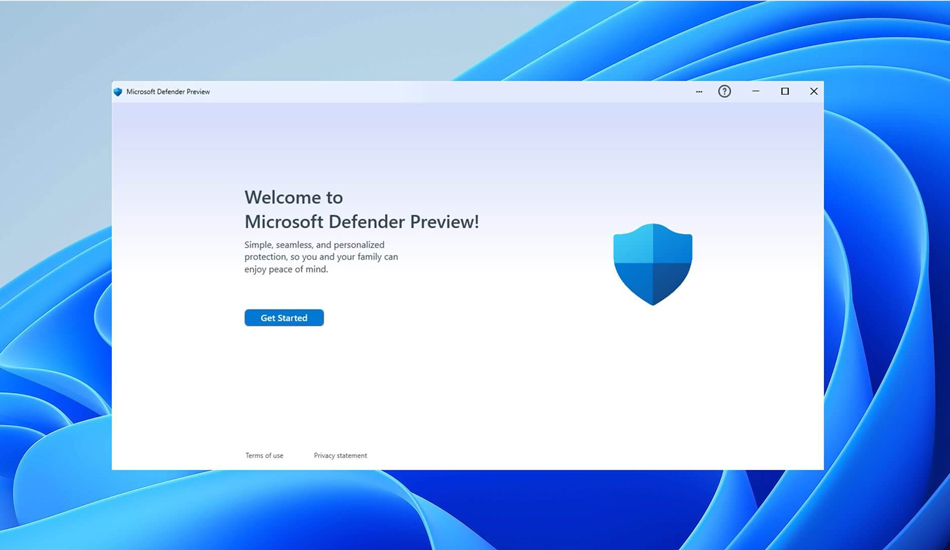
یکی از سوالات بسیار مهمی که کاربران در مورد نصب ویندوز دیفندر مطرح میکنند این است که ویندوز دیفندر کجاست و چگونه میتوان برای نصب و راه اندازی آن اقدام کرد؟ در پاسخ به این سوال باید گفت که به صورت پیش فرض سرویس ویندوز دیفندر در سیستم شما نصب است و به همین دلیل نیازی نیست تا برای نصب و فعال کردن ویندوز دیفندر کاری انجام دهید. در نتیجه اگر اقدامی برای غیر فعال کردن ویندوز دیفندر در ویندوز های 8، 10 یا 11 نکرده باشید، نیازی نیست تا مراحل فعال سازی ویندوز دیفندر را طی کنید. در کنار ویندوزهای 8 به بعد، این سرویس در نسخههای قبلی سیستم عامل ویندوز
یکی از مواردی که به منظور استفاده از ویندوز دیفندر و آموزش فعال سازی ویندوز دیفندر در ویندوز 11 باید به آن توجه داشته باشید این است که برخلاف آنتی ویروسهای قدرتمند بزرگ موجود در بازار، برای استفاده از آنتی ویروس ویندوز دیفندر شرکت مایکروسافت هیچ هزینه ای از شما دریافت نمیکند و شما میتوانید به صورت رایگان از این سرویس استفاده کنید.
آموزش فعال و غیرفعال کردن ویندوز دیفندر
اگر بخواهیم به بررسی نحوه فعال و غیر فعال کردن ویندوز دیفندر در ویندوز ۱۰ نگاهی انداخته و در مورد آن توضیحاتی را به شما ارائه دهیم باید گفت که شرکت مایکروسافت، سیستم عامل ویندوز خود را به نحوی ایجاد کرده است که ویندوز دیفندر هر بار که رایانه شما راه اندازی میشود، به طور خودکار شروع و اجرا میشود، مگر این که اقدام به غیر فعال کردن آن کنید.
در صورتی که قصد دارید تا به بخش تنظیمات ویندوز دیفندر دسترسی پیدا کرده و از آن استفاده کنید، برای باز کردن این سرویس به صورت دستی، نیاز است تا مراحل زیر را طی کنید. برای انجام این کار باید روی Start در سیستم عامل ویندوز خود کلیک کرده و یا دکمه را Windows key فشار دهید. سپس نیاز است تا در کادر جستجوی ویندوز عبارت Antivirus را تایپ کرده و بر روی گزینه Windows Security کلیک کنید. با انتخاب این گزینه صفحه تنظیمات ویندوز دیفندر برای شما باز میشود و میتوانید به بخشهای مختلف آن دسترسی پیدا کنید.
همچنین یکی از مواردی که باید به آن توجه داشته باشید این است که برخی از برنامه آنتی ویروس مانند AVG ،McAfee یا Webroot وقتی روی کامپیوتر شما نصب میشوند، آنتی ویروس ویندوز دیفندر را برای جلوگیری از بروز مشکل غیرفعال میکند. همان طوری که بیان کردیم آنتی ویروس ویندوز دیفندر به طور پیش فرض فعال بوده و بنابراین نیازی به فعال کردن دستی آن نیست. از سوی دیگر، اگر قصد دارید تا ویندوز دیفندر را غیرفعال کنید، برای انجام این کار نیاز است تا در گام اول آن را باز کرده و روی گزینه Settings کلیک کنید.
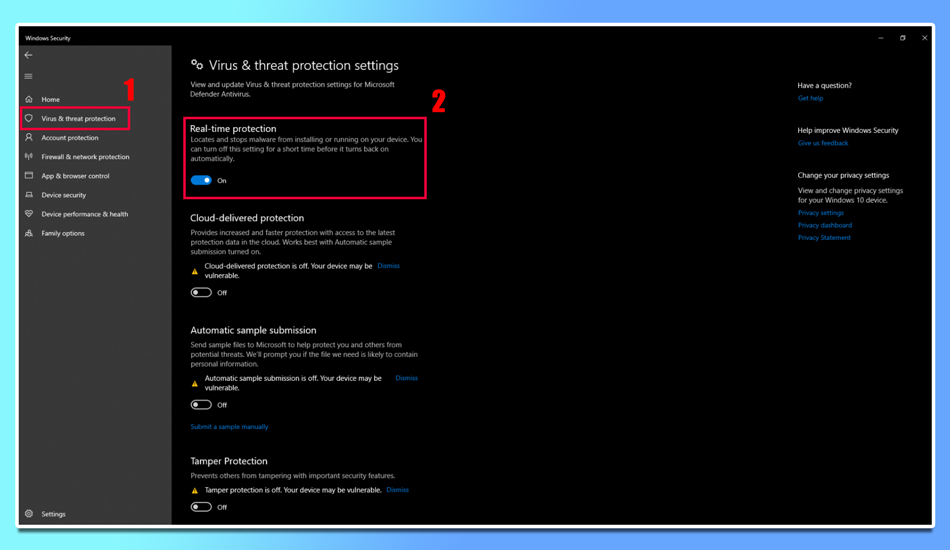
سپس نیاز است تا به بخش Update & Security آمده، گزینه Windows Security را انتخاب کرده و در نهایت به بخش Virus & threat protection بیایید. در این بخش با مراجعه به Manage Settings و غیر فعال کردن تیک Real Time Protection می توانید اقدام به غیر فعال کردن ویندوز دیفندر کنید. پس از انتخاب این گزینه یک پیغام پاپ آپ مبنی بر خاموش شدن برنامه ویندوز دیفندر به شما نمایش داده میشود.
در این بین یکی از چالشهایی که کاربران ممکن است با آن مواجه شوند، عدم فعال شدن ویندوز دیفندر است. در صورتی که با چنین مشکلی مواجه شدید، به احتمال زیاد سایر آنتی ویروسها یا برنامههای ضد جاسوسی روی کامپیوتر شما نصب و اجرا شده است و به همین دلیل نمیتوانید آنتی ویروس ویندوز دیفندر را فعال کنید. در واقع ممکن است برخی از برنامه آنتی ویروس به نحوی برنامه نویسی شده باشند که اگر ویندوز دیفندر نیز همزمان با آن فعال باشد، این برنامهها به درستی اجرا نمیشوند.
پدیت آنتی ویروس در ویندوز 10
اهمیت WINDOWS SECURITY و یا همان آنتی ویروس ویندوز 10
با توجه به این که در چند سال اخیر باج افزار ها و بد افزار ها بسیار زیاد شده اند، داشتن یک آنتی ویروس قوی، می تواند کامپیوتر شما را حد زیادی ایمن نگه می دارد.
حتما می دانید که اگر بخواهید که یک آنتی ویروس خوب داشته باشید، باید پول زیادی را به صورت سالیانه برای خرید لاینسس آنتی ویروس خرج کنید. به طور میانگین، شما باید برای خرید لاینسس یک ساله آنتی ویروس، حدود 700 هزار تومان هزینه کنید!
کاربران ایرانی اغلب نمی توانند از پس این هزینه بر بیایند و به همین دلیل از آنتی ویروس های رایگان استفاده می کنند. آنتی ویروس های رایگان پر از تبلیغات هستند و عملکرد سیستم شما را به شدت پایین می آورند.
ولی مایکروسافت در ویندوز 10 برای شما یک آنتی ویروس قوی و در عین حال رایگان قرار داده است و می توان گفت که از هر آنتی ویروس دیگری کارایی بالاتری برای شما خواهد داشت. دلیل آن هم این است که این آنتی ویروس بیشترین سازش با ویندوز را دارد و به همین دلیل به مقدار بسیار کمی سیستم را درگیر خود می کند.
پس اگر شما می خواهید با خاموش کردن آنتی ویروس ویندوز از یک آنتی ویروس رایگان و یا کرکی استفاده کنید، این کار شما بسیار اشتباه است!
یکی از قابلیت های این آنتی ویروس این است که وقتی شما در حال کار کردن با یک نرم افزار سنگین و یا بازی کردن هستید، به طور خودکار آنتی ویروس به حالتی نیمه فعال می رود تا کمترین درگیری را در کار شما ایجاد کند.
نکته دیگر این است که اگر شما یک آنتی ویروس دیگر را در کامپیوتر خود نصب کنید، به طور خودکار آنتی ویروس ویندوز غیر فعال می شود و می گذارد که آنتی ویروس شما کار خودش را بکند.
غیر فعال کردن آنتی ویروس ویندوز 10
با توجه به تمامی نکاتی که در مورد نکات مثبت این آنتی ویروس برای شما توضیح دادیم، اما گاهی اوقات افراد به هر دلیلی می خواهند آنتی ویروس ویندوز 10 را غیر فعال کنند.
مثلا برای نصب برخی از نرم افزارها و بازی های کرکی نیاز است که آنتی ویروس را غیرفعال کنید زیرا فعال بودن آنتی ویروس مانع نصب آن ها می شود.
همان طور که پیش تر نیز اشاره کردیم، اگر یک آنتی ویروس روی ویندوز شما نصب شود، آنتی ویروس ویندوز 10 به شکل خودکار خاموش می شود و نیازی به خاموش کردن آن به صورت دستی ندارید.
برای غیر فعال کردن آنتی ویروس ویندوز 10 به روش زیر عمل کنید:
•در منوی استارت به دنبال Windows security بگردید و یا اینکه آن را در قسمت search جستجو کنید. سپس روی آن کلیک کنید.
•در پنجره جدید، از قسمت چپ بر روی Virus & threat protection کلیک کنید و سپس در سمت راست روی Manage settings کلیک کنید.
•در این قسمت Real-time protection را بر روی off قرار دهید.
پس از انجام این مراحل آنتی ویروس ویندوز 10 به طور موقت غیرفعال می شود و شما می توانید نرم افزار و یا بازی خود را نصب کنید.
وقتی که ویندوز را یک بار ریستارت کنید، آنتی ویروس ویندوز 10 دوباره فعال می شود. اگر می خواهید که دوباره آن را غیر فعال کنید، همان مراحل بالا را تکرار کنید.
بهتر است که پس از این که نرم افزار خود را نصب کردید، خودتان دوباره آنتی ویروس را فعال کنید تا خطری کامپیوتر شما را تحدید نکند.
همان طور که پیش تر نیز اشاره شد، این روش کاملا موقتی است و با ریستارت کردن ویندوز آنتی ویروس دوباره فعال می شود. اگر می خواهید آنتی ویروس را به طور دائمی غیر فعال کنید، در ادامه آموزش آن را برای شما قرار داده ایم. البته توجه داشته باشید که این روش کمی سخت است و نیاز به کمی مهارت دارد.
غیر فعال کردن آنتی ویروس ویندوز 10 به شکل دائمی
غیر فعال کردن آنتی ویروس ویندوز 10 به شکل دائمی از طریق تنظیمات رجیستری انجام می شود و به همین دلیل ممکن است که کمی طولانی باشد.
نکته مهم این است که تنظیمات رجیستری بسیار مهم و حساس هستند و به همین دلیل بهتر است که به تنظیمات دیگر آن دست نزنید تا مشکلی برای ویندوز شما پیش نیاید.
برای خاموش کردن آنتی ویروس ویندوز 10 به طور دائمی مراحل زیر را دنبال کنید:
•در قسمت search عبارت Regedit را جستجو کنید و در نتایج روی registry editor کلیک کنید.
•حال برای شما یک پنجره جدید باز می شود. در این محیط در سمت چپ شما چندین پوشه را مشاهده می کنید. به دنبال پوشه HKEY_LOCAL_MACHINE بگردید و روی آن دوبار کلیک کنید.
•در پوشه های باز شده ی جدید به دنبال پوشه SOFTWARE بگردید و آن را باز کنید.
•سپس به دنبال پوشه Policies بگردید.
•در این پوشه به دنبال پوشه ی Microsoft باشید و آن را باز کنید.
•پوشه ی Windows defender را پیدا کنید و یک بار روی آن کلیک کنید.
•سپس روی پوشه ی Windows defender راست کلیک کنید و موس خود را روی New نگه دارید. در بین گزینه هایی که برای شما نمایش داده می شود بر روی DWORD (32-bit) Value کلیک کنید.
•فایل جدید و بدون نامی در سمت راست صفحه برای شما ساخته می شود. نام این فایل را DisableAntiSpyware بگذارید و سپس از روی صفحه کلید Enter را فشار دهید.
•روی فایلی که خودتان ساخته اید دوبار کلیک کنید. پنجره جدید برای شما باز می شود. در این پنجره در قسمت Value data عدد 1 را وارد کنید و سپس OK را بزنید تا تغییرات شما ذخیره شود.
پس از این که تمامی مراحل بالا را انجام دادید، در نهایت کامپیوتر خود را یک بار ریستارت کنید تا تغییرات شما بر روی ویندوز اعمال شوند.
پس از این که ویندوز خود را ریستارت کردید، به قسمت windows security بروید تا مطمئن باشید که آنتی ویروس ویندوز 10 خاموش شده است.
اگر آنتی ویروس به شکل موفقیت آمیز غیر فعال شده باشد، روی آیکون قسمت Virus and threat protection یک ضربدر قرمز کشیده است.
ویندوز دیفندر چیست
علت اعتماد سازی فایل ها چیست؟ Microsoft Defender Antivirus یک نرم افزار آنتی ویروس است که توسط مایکروسافت برای محافظت از رایانه های دارای ویندوز ساخته شده است. ویروس ها، جاسوس افزارها و بدافزارها را اسکن، شناسایی و حذف می کند و به محافظت از سیستم عامل در برابر ویروس کمک می کند.
این نرم افزار که قبلا با نام Microsoft AntiSpyware و Windows Defender شناخته می شد، در ابتدا بر اساس GIANT AntiSpyware بود که توسط مایکروسافت در ۱۶ دسامبر ۲۰۰۴ خریداری شد و برای اولین بار در ۲۴ اکتبر ۲۰۰۶ منتشر شد.
اما چگونه ویندوز فایل ها را به عنوان ویروس پاک نکند؟ که در ادامه به پاسخ آن می پردازیم.
اگر شما نیاز به آموزش و یادگیری ویندوز یازده دارید می توانید با شرکت در دوره icdl و یا مشاهده آنلاین آموزش icdl اقدام به یادگیری نحوه کار با ویندوز یازده نمایید.
روش اعتماد سازی فایلها در ویندوز ۱۰
در این بخش به آموزش اعتماد سازی فایلها در ویندوز ۱۰ به صورت گام به گام پرداخته ایم.
برای کسب اطلاعات بیشتر در مورد ویندوز مطالعه ی مقاله ویندوز چیست به شما پیشنهاد می شود.
- برای اعتماد سازی فایلها در ویندوز دیفندر در ویندوز ۱۰ ابتدا از قسمت نوار پایین عبارت Windows Security را جستجو کنید. سپس روی آن کلیک کنید.
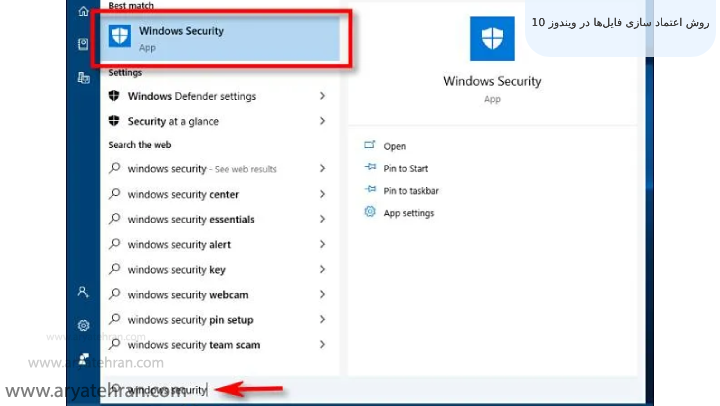
- در پنجره ی جدیدی که باز می شود از سمت چپ Virus & Threat Protection را انتخاب کنید و سپس از سمت راست روی Manage Setting کلیک کنید.
پیشنهاد مطالعه: اسکرین شات از صفحه کامپیوتر
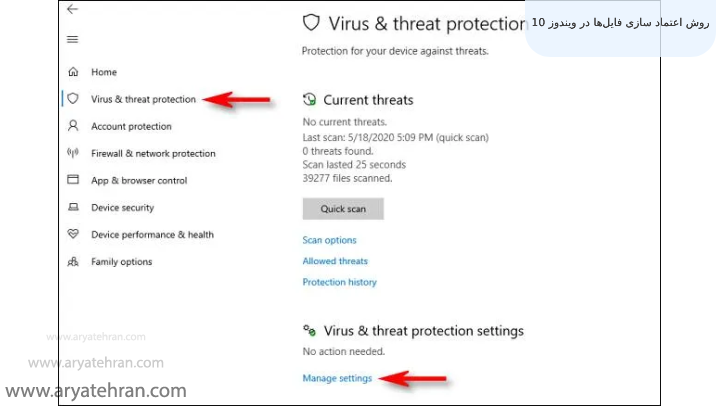
- پس از باز شدن پنجره جدید یعنی Virus & Threat Protection Settings به پایین اسکرول کنید و روی Add or Remove Exclusions کلیک کنید.
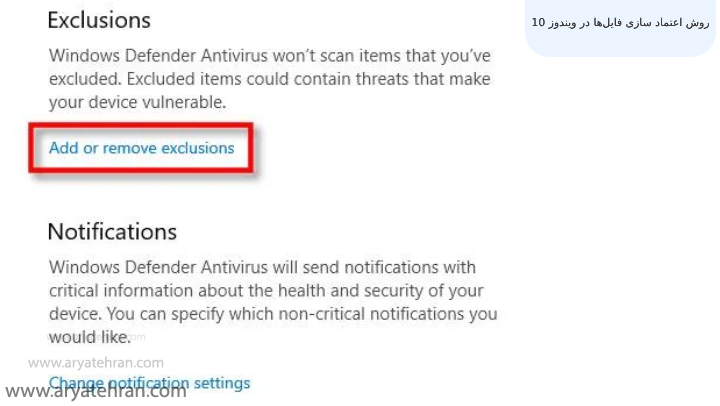
- در این مرحله باید فایل هایی که نمی خواهید توسط Windows Defender اسکن شوند را انتخاب کنید. برای این کار می بایست روی Add an exclusion کلیک کنید. سپس یک منوی کشویی برای شما نمایش داده می شود و می توانید فایل هایی را انتخاب کنید که نمی خواهید ویندوز دیفندر آن ها را اسکن کند.
اگر به دنبال فارسی کردن ویندوز خود هستید مقاله فارسی کردن ویندوز ۱۰ آریا تهران برای شما نوشته شده است.
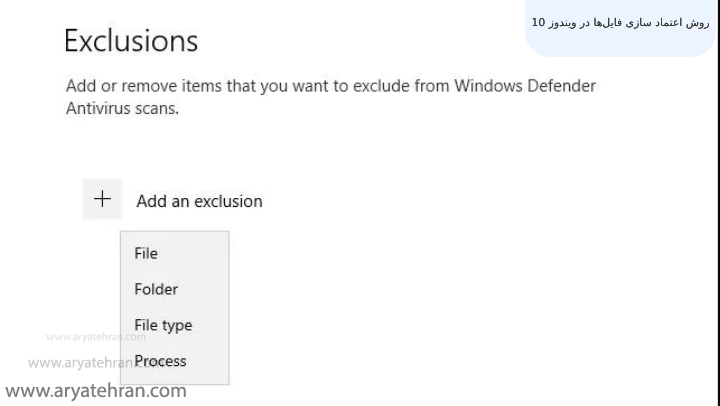
پیشنهاد مطالعه: جلوگیری از باز شدن خودکار فلش در ویندوز
روش اضافه نمودن برنامه های قابل اعتماد به آنتی ویروس ویندوز ۱۰ به همین صورت که برای شما ارائه دادیم می باشد. در ادامه آموزش اعتماد سازی آنتی ویروس ویندوز ۱۱ را برای شما شرح داده ایم.
اگر اطلاعی در مورد نحوه فعال کردن کیبورد مجازی ندارید پیشنهاد می کنیم مقاله کیبورد مجازی را مطالعه نمایید.
آموزش اعتماد سازی آنتی ویروس ویندوز ۱۱
مراحل اعتماد سازی فایل در ویندوز ۱۱ شباهت زیادی با ویندوز ۱۰ دارد.
- عبارت Windows Security را از قسمت نوار پایین سرچ کنید. سپس روی Windows Security کلیک کنید.
- در صفحه ای که باز می شود از سمت چپ Virus & Threat Protection را انتخاب کنید.
- سپس از سمت راست گزینه Manage Setting را انتخاب کنید.
- در این مرحله روی Add or Remove Exclusions کلیک کنید.
- در مرحله بعد Add an exclusion را انتخاب کنید.
- در آخر فایل هایی که نمی خواهید ویندوز دیفندر آن ها را اسکن کند از بخش به لیست Exclusion اضافه کنید.
در ادامه به آموزش فعال سازی ویندوز دیفندر ۷ به صورت گام به گام خواهیم پرداخت.
پیشنهاد مطالعه: علت بالا نیامدن ویندوز
آموزش اعتماد سازی آنتی ویروس ویندوز ۷
برای اعتماد سازی فایل در ویندوز ۷ به ترتیب مراحل زیر اجرا کنید.
- برای این کار در ابتدا آنتی ویروس ویندوز دیفندر را باز کنید.
- Tools را انتخاب کنید و روی گزینه Options کلیک کنید.
- سپس از قسمت منوی سمت راست Excluded Files And Folders را انتخاب کنید و روی Add کلیک کنید.
- در این مرحله در پنجره ای که باز می شود فایل هایی که می خواهید اسکن نشوند را انتخاب کنید و سپس Ok را بزنید.
- در مرحله آخر روی Save کلیک کنید.
در ادامه آموزش اعتمادسازی یک فایل برای آنتی ویروس ویندوز دیفندر در ویندوز ۸ را برای شما ارائه دادیم.
پیشنهاد مطالعه: ارور has stopped working
فعال سازی ویندوز دیفندر در ویندوز ۸
آموزش اعتماد سازی فایلها در ویندوز دیفندر در ویندوز ۸ به صورت مراحل زیر می باشد.
- ابتدا آنتی ویروس ویندوز دیفندر را باز کنید.
- سپس گزینه Setting را انتخاب کنید.
- در این مرحله گزینه Excluded Files And Locations از منوی سمت چپ انتخاب کنید. سپس روی Browse کلیک کنید.
- سپس فایل های مورد نظرتان را انتخاب کنید و Add را بزنید.
- و در آخر روی گزینه Save Changes کلیک کنید.
اگر می خواهید بدانید سریعترین مرورگر ویندوز کدام است مقاله بهترین مرورگر ویندوز را از دست ندهید.
نحوه غیر فعال کردن ویندوز دیفندر در ویندوز ۸
برای غیر فعال کردن ویندوز دیفندر در ویندوز ۸ ابتدا ار قسمت منوی Start عبارت Defender را سرچ کنید و سپس روی Windows Defender کلیک کنید.
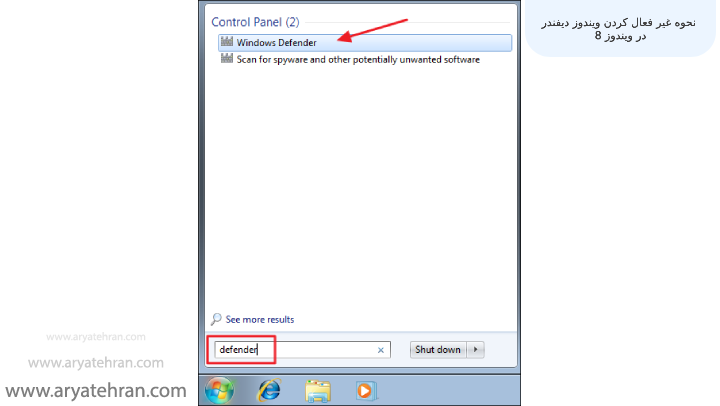
سپس Tools را انتخاب کنید و روی Options کلیک کنید.
اگر هنگام غیرفعال کردن آپدیت ویندوز برای همیشه به مشکل بر خوردید به مقاله غیرفعال کردن آپدیت ویندوز آریا تهران مراجعه کنید.
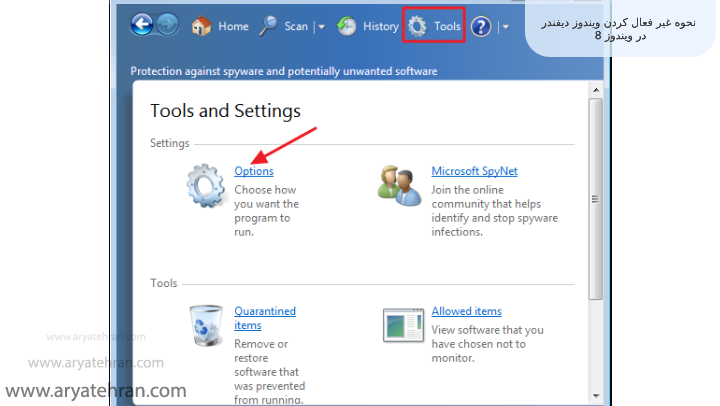
در این مرحله از منوی سمت چپ Administrator را انتخاب کنید و سپس Use this program را فعال کنید و در آخر روی Save بزنید.
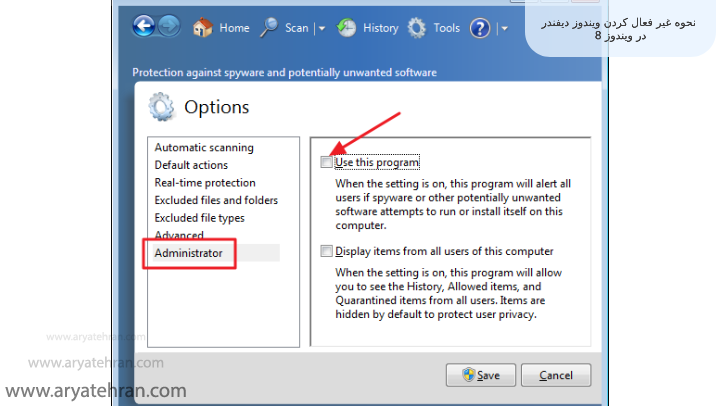
برای آموزش حذف نرم افزار در ویندوز به مقاله پاک کردن نرم افزار مراجعه کنید.
نحوه اعتماد سازی یک فایل به آنتی ویروس نود ۳۲
در این بخش به نحوه اعتماد سازی یک فایل به آنتی ویروس نود ۳۲ ورژن ۱۴ و نحوه اعتماد سازی یک فایل به آنتی ویروس نود ۳۲ ورژن ۸ به صورت گام به گام پرداخته ایم.
در دوره آموزش نصب ویندوز شما با نصب و راه اندازی انواع ویندوز های ۷، ۸، و ویندوز ۱۰ آشنا خواهید شد. و از این به بعد دیگر نیازی نیست که شما برای نصب ویندوز برروی سیستم کامپیوتر و لپ تاپ خود به بیرون مراجعه کرده و هزینه گزافی را برای انجام دادن این کار صرف کنید.
برای اینکار در ابتدا آنتی ویروس خود را باز کنید و از منوی سمت چپ روی Setup کلیک کنید. سپس از قسمت پایین Advanced setup را انتخاب کنید.
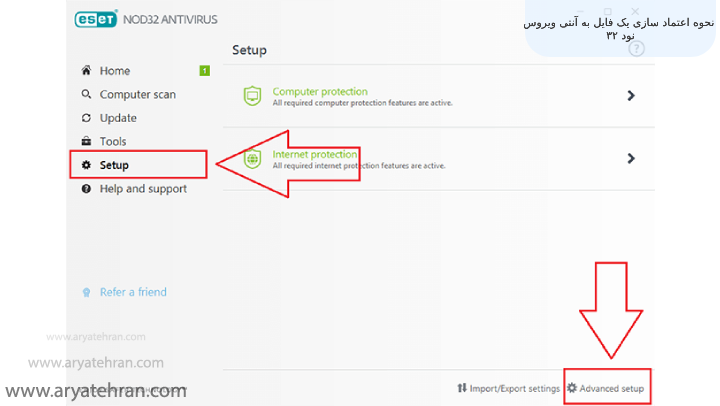
در این مرحله از منوی سمت چپ روی گزینه DETECTION ENGINE کلیک کنید. سپس از بخش EXCLUSIONS گزینه Edit را انتخاب کنید.
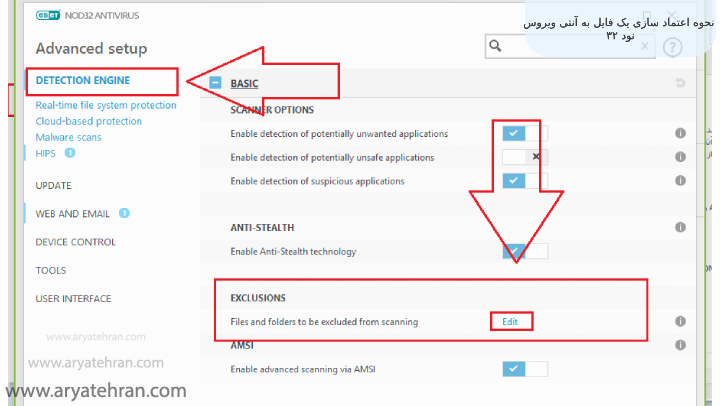
در پنجره جدیدی که باز می شود روی Add کلیک کنید. پس از انتخاب فایل مورد نظر توسط سه نقطه ای که در شکل زیر نشان داده ایم روی OK کلیک کنید. سپس گزینه Save را انتخاب کنید.
پیشنهاد مطالعه: تفاوت sleep و hibernate

پیشنهاد ویژه: چگونه تم کامپیوتر را عوض کنیم
سوالات متداول
در این مقاله به صورت کامل نحوه اعتمادسازی فایل ها در ویندوز Defender را به همراه تصویر برای شما قرار داده ایم.
Windows Defender برنامه ای می باشد که به صورت پیش فرض در ویندوز ۱۰ به عنوان یک آنتی ویروس نصب می شود که از ویندوز ما در برابر بدافزار ها محافظت می کند. همچنین ممکن است این آنتی ویروس به اشتباه برخی از فایل ها را بدافزار تشخیص دهد. به همین دلیل برای اینکه با این مشکل مواجه نشیم با دادن محدودیت هایی به Windows defender می توانیم از اسکن شدن این فایل توسط آنتی ویرو














